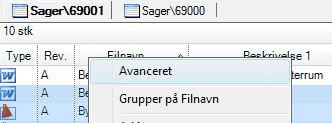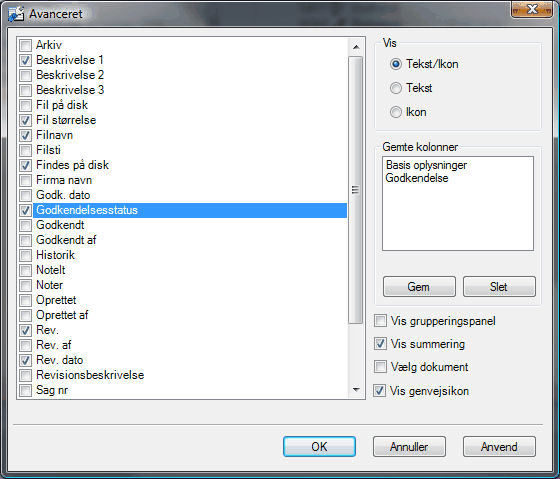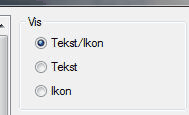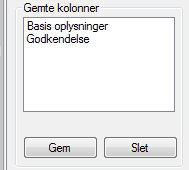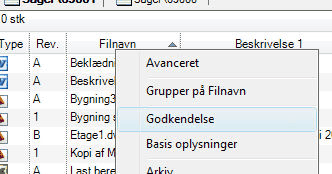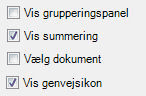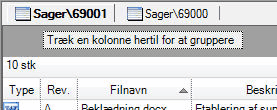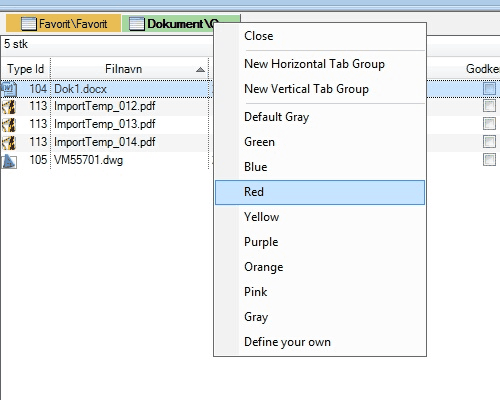|
Dokumentlisten har en række avancerede indstillinger du kan nå ved at højreklikke på en kolonneoverskrift og vælge funktionen Avanceret.
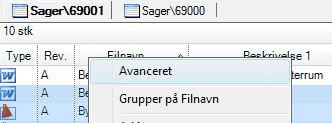
Vælg funktionen Avanceret.
Du kan bl.a. bestemme om paneler skal være tændt, hvordan billedkolonner bliver vist og gemme opsætninger af kolonner.
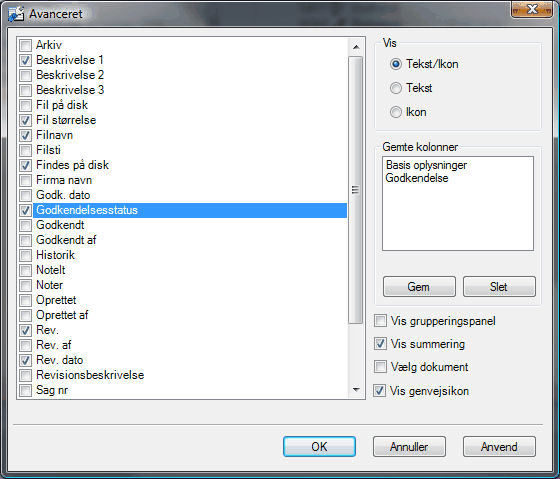
Dialog til avanceret indstilling af dokumentlisten.
Valg af kolonner
I listen til højre kan du vælge hvilke kolonner du vil have vist. Du kan vælge og fravælge flere kolonner ved at krydse i afkrydsningsfelterne.
Vis billede eller tekst
Når du markerer en kolonne der kan vises som et ikon kan du i gruppen Vis vælge om kolonnen skal vise værdierne som ikoner eller tekster eller begge dele.
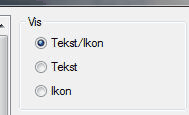
Du kan vælge om der skal vises ikon eller tekst på nogle kolonner.
Gem kolonneopsætinger
Hvis du har nogle foretrukne kolonneopsætninger kan du gemme dem og let skifte mellem dem.
Du skal vælge de kolonner du vil have vist. Det er oftest lettest at gøre i dokumentlisten da du her kan bytte rundt på kolonner og ændre bredden.
Når du har en opsætning vælger du funktionen Gem og indtaster en navn.
For at slette skal du vælge den og trykke på funktionen Slet.
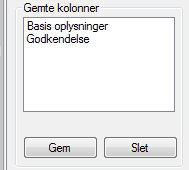
To gemte kolonneopsætnenger.
Brug gemt opsætning
Du skal hjøreklikke på kolonneoverskriften. I menuen kan du vælge mellem de forskellige opsætninger du har gemt.
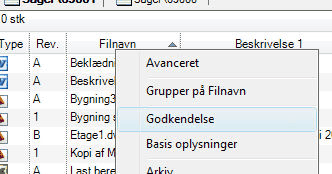
Vælg en kolonneopsætning du har gemt.
Andre indstillinger
Der er nogle få andre indstillinger du kan styre der har med udseende og opførsel at gøre.
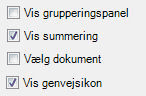
Andre ting du kan indstille.
Vis grupperingspanel
Du kan få vist grupperingspanelet øverst i dokumentlisten hvis du ønsker at få et bedre overblik over grupperingen eller skal gruppere på flere kolonner.
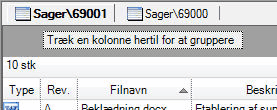
Viser grupperingspanel og summerings række.
Vis summering
Du kan få vist en summerings række lige over kolonneoverskrifterne der viser hvor mange dokumenter dokumentlisten indeholder.
Vælg dokument
Når du skifter mellem forskellige mapper i navigatoren kan du indstille om det første dokument i dokumentlisten skal være valgt. Du kan opleve at ntiMDOC hænger i visse mapper hvis det første dokument er meget tungt at læse ind i vieweren. Det anbefales derfor ikke at have denne funktion slået til.
Vis genvejsikon
Normalt vil ntiMDOC vise ikonet for dokument typen i dokumenttype kolonnen. Men hvis du bruger genveje kan ntiMDOC kombinere ikonet for det dokument genvejen peger på med en genvejsikon.
Farver
Faner i dokumnetlisten kan nu bliver farvet for at de skal være nemmere at finde igen. Dette gøres ved at højreklikke på fanen og vælge en farve.
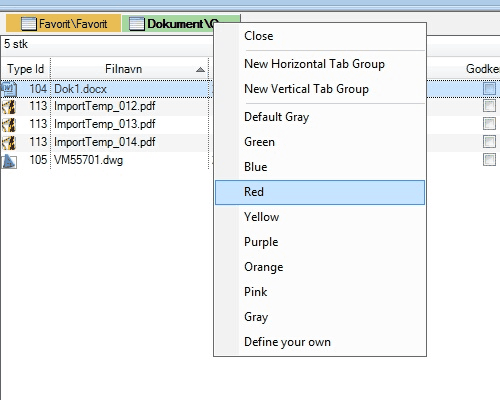
Farver på faner i dokumentlisten
|